|
Deze les is geschreven en
gemaakt in Psp 9 maar kan ook gemaakt worden in een ander psp progje |
|
Het kan zijn dat bij een ander
programma de instellingen zoals |
|
Lettertype grote en andere
instellingen iets afwijkt. |
| |
| |
|
De tubes die ik
gebruikt heb zijn van: Grisi - Mary - Sorensen
|
|
Het masker dat ik gebruikt
heb is van Ozimo |
|
|
|
Dank
je wel dat ik jullie tubes en Masker mag gebruiken. |
|
|
|
Heb respect voor de tube makers en laat ze in originele staat. |
| |
|
Benodigdheden voor deze les. |
Materialen kan je
.gif) ophalen. ophalen. |
|
|
|
Open je masker gewoon in psp, dus niet in
map psp zetten |
|
Zet de selecties in je map selecties van psp |
| |
| |
|
Deze filters heb je nodig: |
|
Filter Allien Xenofex 2- Rip Open |
|
Filter AAA Frame- Textures |
|
Filter Effecten-insteekfilters- AAA Frame-Foto Frame |
|
Filter Graphics Plus, Cross Shadow |
|
De Filters
kan
Hier je ophalen
- bij mij op de
site, kijk bij
filters - of elders
op internet |
| |
| |
|
Open voor je aan het lesje
begint altijd alle tubes. |
|
Doe bij iedere tube shift D, dan
heb je een kopie, |
|
En sluit de originele, zo blijft
de originele in goede staat, |
|
voor het geval dat er iets fout
gaat. |
|
Doe dit altijd bij ieder lesje. |
| |
| |
|
 |
| |
| |
|
01-Open
een nieuwe transparante afbeelding 800-650 pixels.
|
|
02-Selecties-alles
selecteren |
|
03-Zet in het kleuren palet je voorgrond op
kleur #c0c0c0 |
|
en je achtergrond op
#000000 |
|
04- Open de tube: Grisi_Woman_440 |
|
de onderste laag heb
ik al
geactiveerd,deze
gaan we gebruiken |
|
05-Bewerken-kopiŽren-activeer
je afbeelding |
|
06-Bewerken-plakken
in selectie |
|
07-Selecties-niets
selecteren |
|
08-Lagen-nieuwe
rasterlaag |
|
09-Vul deze laag met
je voorgrondkleur |
|
10-Open je masker in
psp |
|
11-Lagen - nieuwe
maskerlaag - uit
afbeelding, zie
print |
|
12-Effecten-rand effecten-sterker accentueren
|
|
13-Lagen-samenvoegen-groep
samenvoegen |
|
14-Selecties
laden/opslaan van
schijf, instelling
zie print |
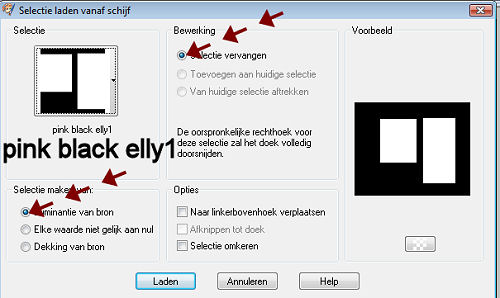 |
|
15-Lagen-nieuwe
rasterlaag |
|
16-Vul deze laag met
je achtergrondkleur |
|
17-Laat de selectie
staan |
|
18-Effecten-insteekfilters-
Allien Xenofex 2-
Rip Open |
|
Ik
heb de filter in Unlimited geimporteerd, |
|
daarom zie je een iets ander veldje.Maar kijk naar het |
|
rechtse gedeelte, dit zie je als je hem los in psp hebt gezet. |
|
Het kan zijn dat een
gewone losse filter
een ander resultaat
geeft |
|
instelling zie print |
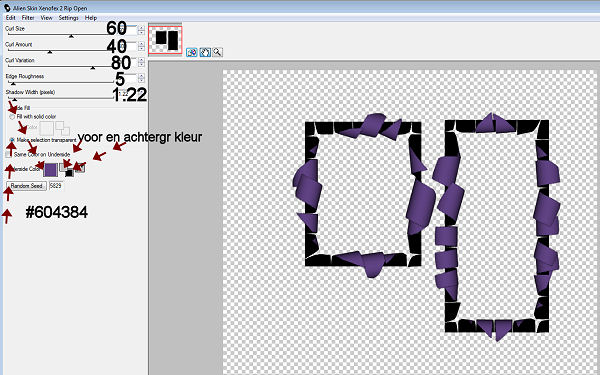 |
|
19-Effecten-rand
effecten- sterker
accentueren
|
|
20-Selecties-niets
selecteren |
|
21-Selecties
laden/opslaan van
schijf, instelling
zie print |
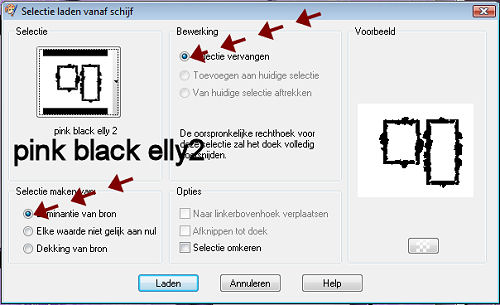 |
|
22-Lagen-nieuwe
rasterlaag |
|
23-Open weer de
tube: Grisi_Woman_440 |
|
de onderste laag
moeten we weer
hebben |
|
24-Bewerken-kopiŽren-activeer
je afbeelding |
|
25-Bewerken-plakken
in selectie |
|
26-Effecten-rand
effecten- sterker
accentueren
|
|
27-Zet in je
lagenpalet de
dekking op 64 |
|
28-Selecties-niets
selecteren |
|
29-Selecties
laden/opslaan van
schijf, instelling
zie print |
 |
|
30-Lagen-nieuwe
rasterlaag |
|
31-Open de tube:
Mary 040312-5 |
|
32-Bewerken-kopiŽren-activeer
je afbeelding |
|
33-Bewerken-plakken
in selectie |
|
34-Effecten-rand effecten-accentueren
|
|
35-Zet in je
lagenpalet de
dekking op 84 |
|
36-Selecties-niets
selecteren |
|
37-Selecties
laden/opslaan van
schijf, instelling
zie print |
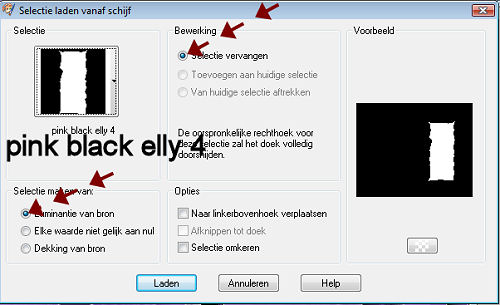 |
|
38-Lagen-nieuwe
rasterlaag |
|
39-Open de tube:
S.D.Tube June 129 |
|
40-Bewerken-kopiŽren-activeer
je afbeelding |
|
41-Bewerken-plakken
in selectie |
|
42-Aanpassen-Scherpte-verscherpen |
|
43-Selecties-niets
selecteren |
|
44-Effecten-3D effecten-slagschaduw instelling zie print |
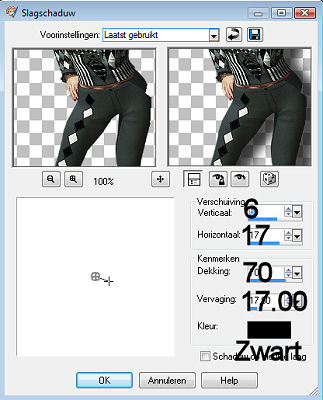 |
|
45-Herhaal
slagschaduw maar nu
met deze instelling,
zie print |
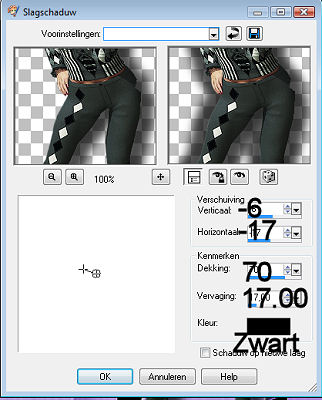 |
|
46-Selecties
laden/opslaan van
schijf, instelling
zie print |
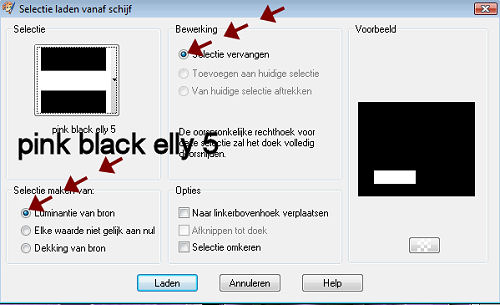 |
|
47-Lagen-nieuwe
rasterlaag |
|
48-Open de tube:
S.D.Tube June 126-12 |
|
49-Bewerken-kopiŽren-activeer
je afbeelding |
|
50-Bewerken-plakken
in selectie |
|
51-Effecten-rand effecten-accentueren
|
|
52-Laat de selectie
staan |
|
53-Effecten-3D effecten-slagschaduw instelling zie print |
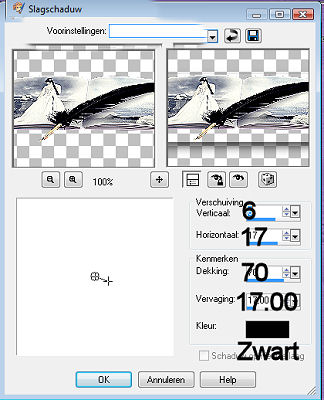 |
|
54-Herhaal
slagschaduw maar nu
met deze instelling,
zie print |
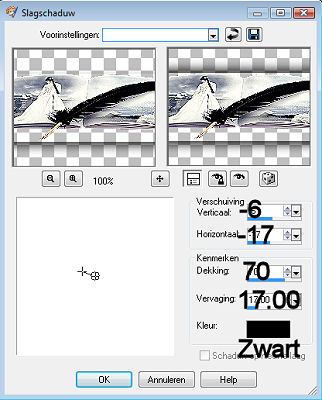 |
|
55-Selecties-niets
selecteren |
|
56-Selecties
laden/opslaan van
schijf, instelling
zie print |
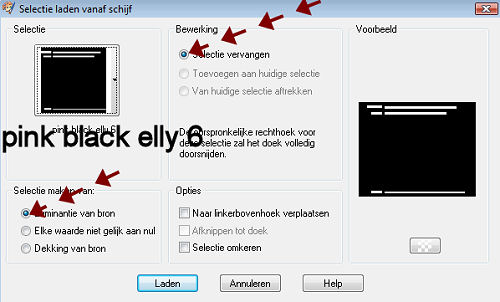 |
|
57-Lagen-nieuwe
rasterlaag |
|
58-Vul de selectie
met je
voorgrondkleur
#c0c0c0 |
|
59-Effecten-insteekfilters- AAA Frame-
Textures, instelling
zie print |
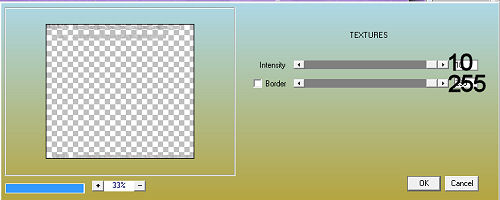 |
|
60-Effecten-rand
effecten- sterker
accentueren
|
|
61-Effecten-3D
effecten -
afschuining naar
binnen, instelling
zie print |
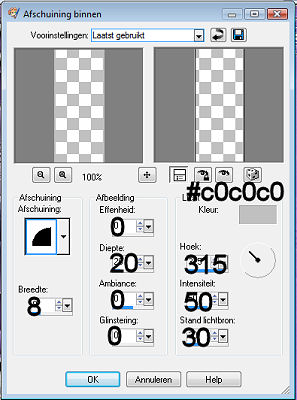 |
|
62-Laat de selectie
staan |
|
63-Effecten-3D effecten-slagschaduw instelling zie print |
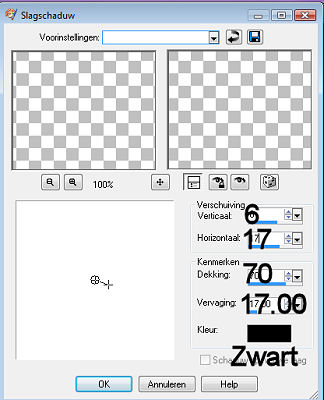 |
|
64-Herhaal
slagschaduw maar nu
met deze instelling,
zie print |
 |
|
65-Selecties-niets
selecteren |
|
66-Selecties
laden/opslaan van
schijf, instelling
zie print |
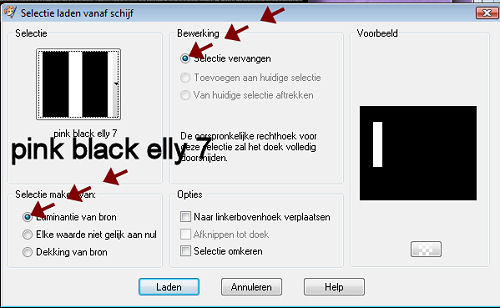 |
|
67-Selecties-Wijzigen-Selectieranden
selecteren,
instelling zie print |
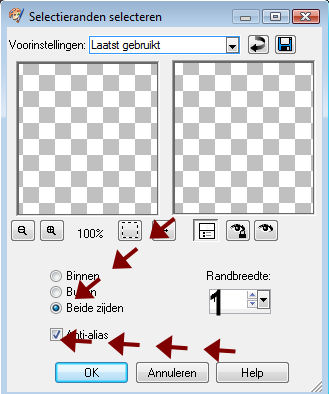 |
|
68-Vul de selectie
met je
voorgrondkleur
#c0c0c0 |
|
69-Effecten-3D
effecten -
afschuining naar
binnen, instelling
zie print |
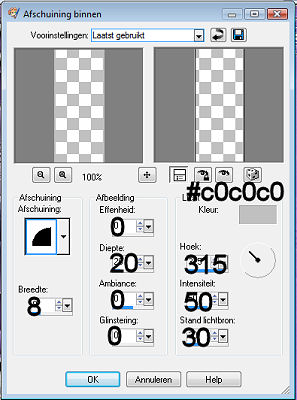 |
|
70-Selecties-niets
selecteren |
|
71-Activeer je tekst
gereedschap,
instelling tekst zie
print |
 |
|
72-Nu moeten we even
heel goed
opletten!!!!!!!!!!!! |
|
Wij gaan de tekst
schrijven, Pink &
Black |
|
maar er
ook nog op een
speciale manier mee
schuiven |
|
Dus plaats de tekst
ongeveer zo als op
mijn voorbeeld, zie
print |
|
Verder nog niets
doen!!!!!!!!!!! |
 |
|
73-Je ziet de tekst
nog als vector laag
staan |
|
74-Wij klikken nu
met de rechtermuis
op de tekst |
|
en krijgen dit
veldje te zien, zie
print |
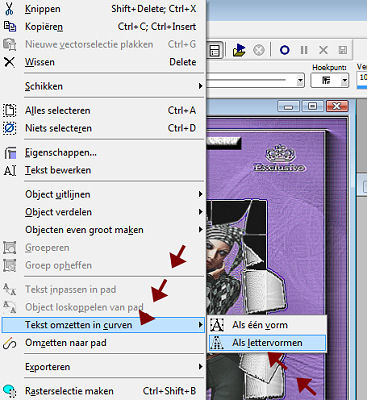 |
|
75-Kies voor Tekst
omzetten in curven,
en kies dan
Lettervormen |
|
76-Kijk eens in je
lagenpalet |
|
77-daar zie je bij
de vectorlaag een +
tekentje staan,zie
print |
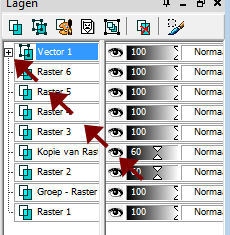 |
|
78-Klik op dit +
tekentje |
|
en je ziet er een
laag onder komen,
waar ook een +
tekentje staat, zie
print |
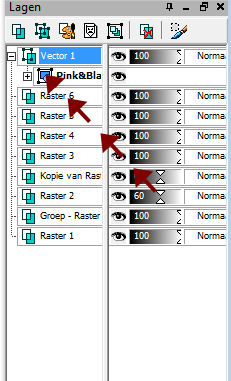 |
|
79-Klik nu ook op
dit + tekentje |
|
En kijk wat er
gebeurd in je
lagenpalet, er komen
allemaal tussenlagen
bij, zie print |
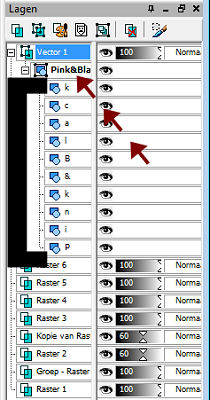 |
|
80-Hier gaan we nu
mee werken |
|
Zo als je ziet
begint de eerste
letter van onze
tekst in de
tussenlagen onderaan |
|
en het loopt dan
naar boven toe |
|
81-Klik in de
tussenlagen op de
onderste laag de
letter P |
|
kijk nu goed bij je
tekst bovenaan in je
afbeelding, de
letter P is nu
geactiveerd |
|
82-Ga nu met je muis
naar de P en zet hem
in het midden van de
P |
|
nu zie je het
verplaatsings
gereedschap
verschijnen |
|
En je kan de P
verplaatsen, zie
print |
 |
|
83- Zet de letter P
in het vak links
bovenaan,
|
|
Boven op het
voorbeeld kunnen
jullie zien waar ik
de letters geplaatst
heb |
|
84-Oke de letter P
heb je nu geplaatst |
|
85-Nu gaan we de I
verplaatsen, klik op
de laag erboven op
de I |
|
Je ziet de O wordt
nu geactiveerd in je
tekst |
|
Nu kan je hem dus
verplaatsen |
|
86-Klik nu op de
laag erboven en nu
nu wordt de N
geactiveerd |
|
verplaats deze
letter N nu |
|
87-Ga zo door tot je
alle letters van je
tekst hebt gehad |
|
Mocht je nog willen
schuiven met de
letters dan kan dat |
|
Klik dan op de
bewuste letter die
je verplaatsen wilt
in je lagen palet |
|
deze wordt weer
geactiveerd en je
kan hem weer
verplaatsen |
|
Zo kan je eindeloos
doorgaan tot dat je
tevreden bent
hoe je tekst staat |
|
88-
Ik ga er nu van uit
dat je klaar bent
|
|
89-In je lagenpalet
staat nog steeds die
Vectorlaag |
|
90-Die vectorlaag
gaan we nu omzetten
in rasterlaag zie
print |
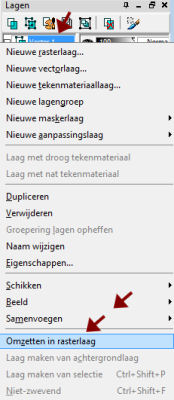
|
|
91-En je ziet al die
tussenlagen met die
letters zijn nu ook
weg, zie print |
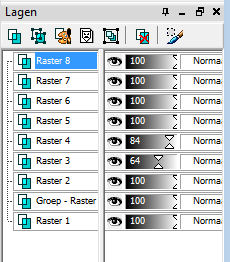 |
|
92-Je tekst staat nu
op zijn plaats, zie
print |
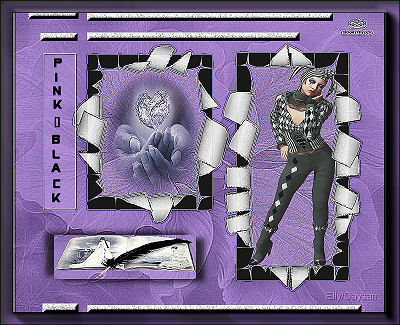 |
|
93-Lagen-Nieuwe
rasterlaag |
|
plaats je watermerk |
|
94-Selecties
laden/opslaan van
schijf, instelling
zie print |
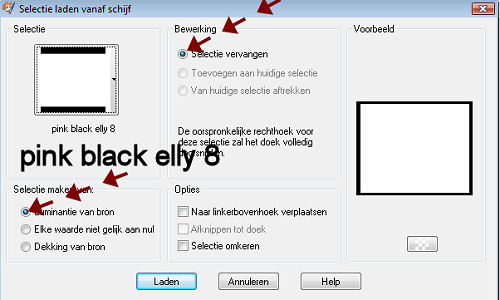 |
|
95-Effecten-3D effecten-slagschaduw instelling zie print |
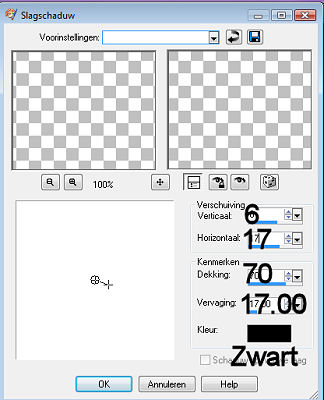 |
|
96-Herhaal
slagschaduw maar nu
met deze instelling,
zie print |
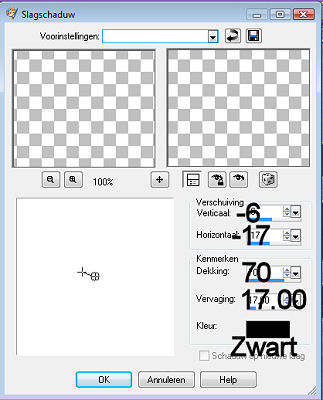 |
|
97-Selecties-niets
selecteren |
|
98-Lagen-samenvoegen-alle
lagen samenvoegen |
|
99-Effecten-insteekfilters- AAA Frame-Foto
Frame, instelling
zie print |
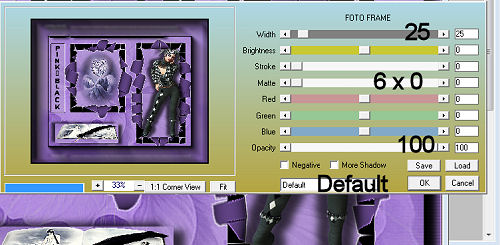 |
|
100-Afbeelding-randen
toevoegen-1 pixels
Symmetrisch met de
kleur #604384 |
|
101-Effecten-insteekfilters-Graphics
Plus, Cross Shadow,instelling
zie print |
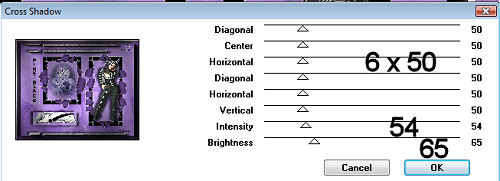 |
|
102-Afbeelding-Formaat wijzigen
600 pixels langste zijde
|
|
ik gebruik intelligent dit is een nieuwe resolutie. |
|
103-Ga naar
bestandóexporteren, sla het op als JPG,
|
|
en geef de afbeelding een
naam. |
| |
| |
| |
| |
| |
| |
| |
| |
|
En het
lesje is nu helemaal klaar. |
|
Ik hoop dat
jullie deze les heel erg leuk vonden |
|
|
|
|
|
Dit lesje is Geregistreerd
bij U.T.R |
|
 |
| |
| |
|
|
|
Hier de
uitwerkingen die mijn testers gemaakt hebben, |
|
met hun
eigen tubes. |
|
|
|
Dank je wel
dat jullie mijn lesje hebben getest. |
| |
|
Elou |
|
 |
|
Elou |
|
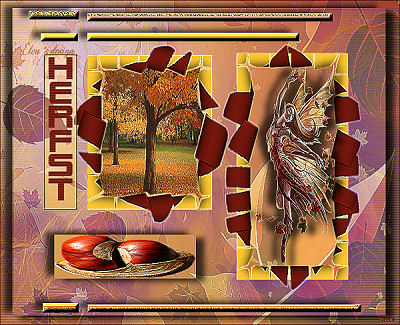 |
|
Tooske |
|
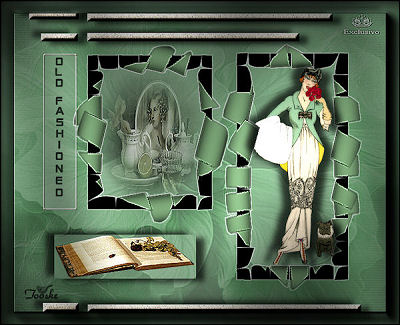 |
| |
| |
| |
| |
|
 |
| |
| |
| |
| |
|
 |
| |
| |
|
 |
| |